追书神器开启横屏模式方法介绍
-
 2017-05-18 12:36:45
2017-05-18 12:36:45
- 编辑:mainapk3
- 来源:未知
- 阅读量 1106
-
 在手机上看
在手机上看
扫一扫立即进入手机端
追书神器开启横屏模式方法,小伙伴们在追书神器看书都是竖屏模式,最近好多小伙伴问小编怎么开启横屏模式,不知道怎么开启横屏模式没关系,现在小编就教小伙伴们追书神器怎么开启横屏模式。

1)打开追书神器,点击左边的【追书】然后点击打开一本书;(如下图)
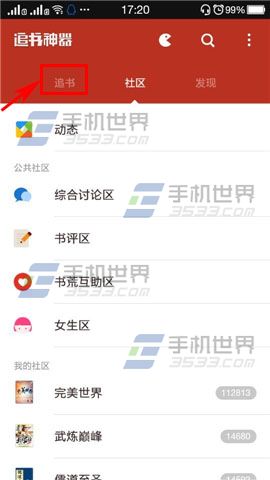
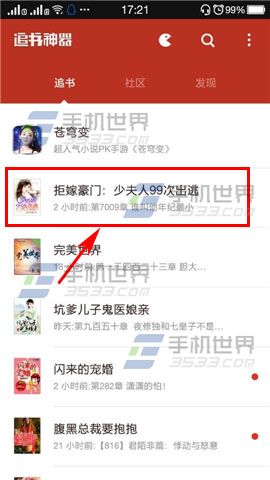
#f#
2)点击文章中间,接着点击下方的【横屏】就可以啦。(如下图)


更多相关内容推荐

安装到手机(扫描下载)
热门榜单
- 游戏
- 软件
热门阅读
新游预告
![]()
牧场传奇(百亿灵符高爆版)04-25
牧场传奇(百亿灵符高爆版)是一款最热血最具激情的传奇游戏
![]()
寻龙英雄04-25
寻龙英雄是一款探险题材的MMO角色扮演游戏
![]()
盖世强者(神龙专属沉默)04-25
盖世强者(神龙专属沉默)是一款经典沉默专属类型传奇手游
![]()
迷失星球(0.1折·送超四悟空)04-24
迷失星球(0.1折·送超四悟空)是一款龙珠题材的动漫卡牌游戏
![]()
当神奇光芒落下(0.1折送无限连抽)04-24
当神奇光芒落下(0.1折送无限连抽)是一款肉鸽卡牌策略游戏
![]()
荣耀世纪(西游修仙录)04-24
荣耀世纪(西游修仙录)是一款修仙题材的横版传奇游戏
![]()
风暴奇兵(0.1折万充无限抽)04-24
风暴奇兵(0.1折万充无限抽)是一款西方魔幻放置手游
![]()
奥图核心(0.1折免单红包版)04-23
内置免费充值入口,无限免充超爽打金;超值福利,万元真充红包等你来领;强力红将闯关轻松获取!




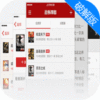









 扫码下载最笨游戏盒
扫码下载最笨游戏盒